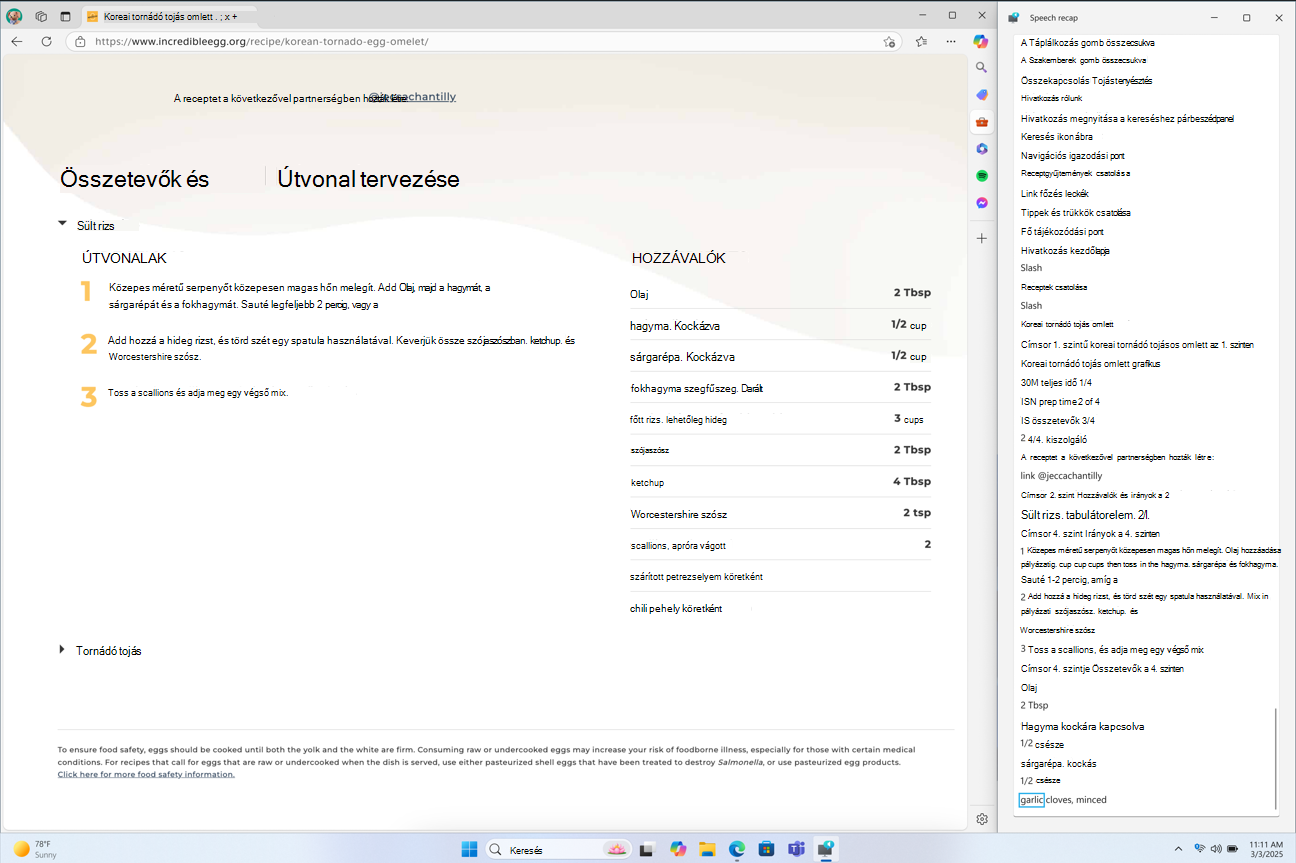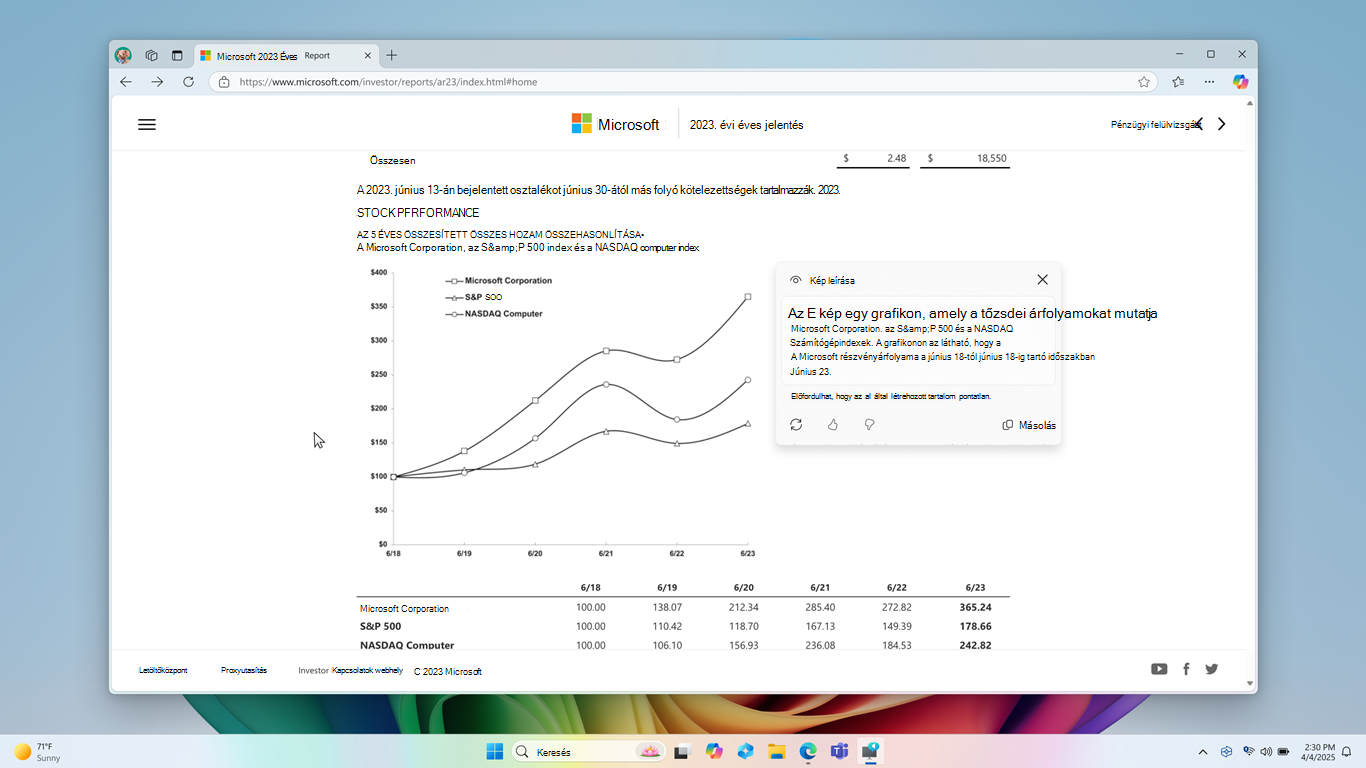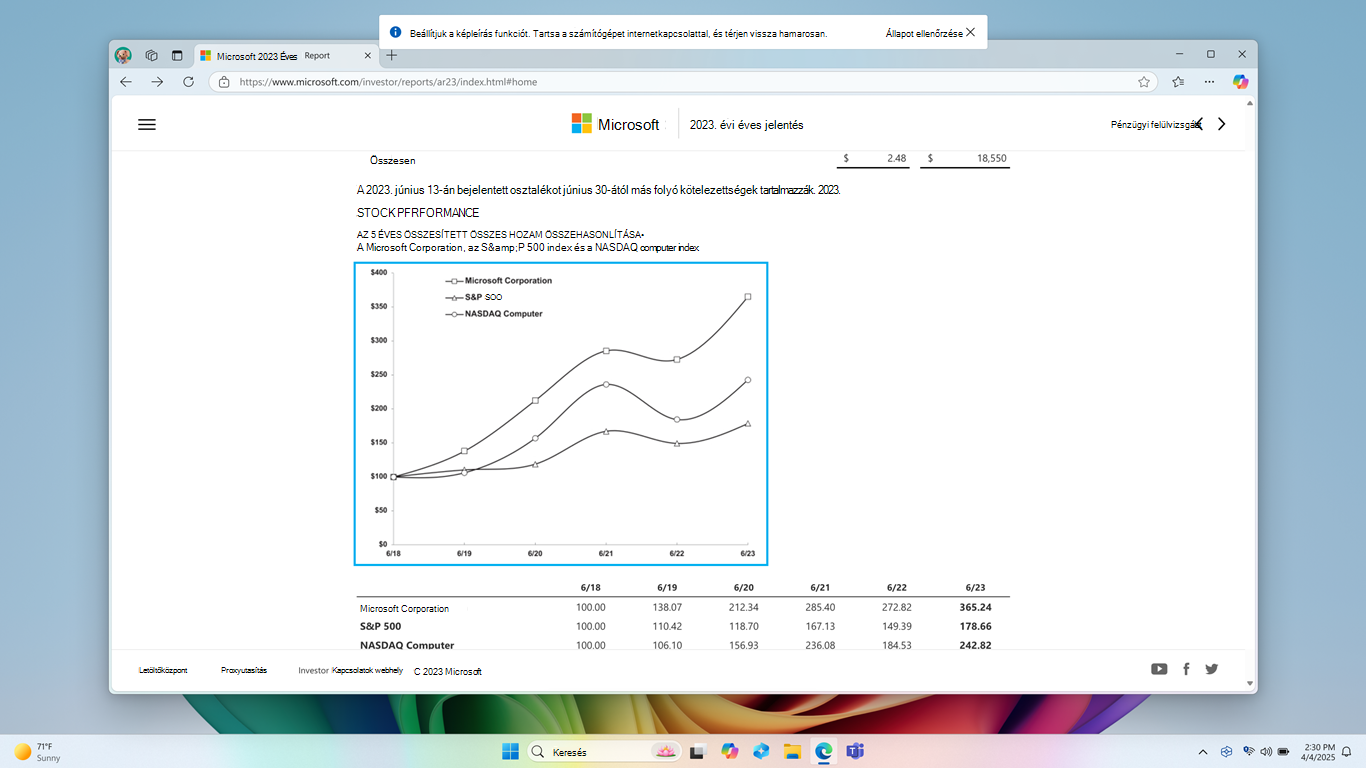Ez a fejezet a Narrátorban használt billentyűzetes navigációval foglalkozik. A cikkből megtudhatja, hogyan navigálhat a képernyőn, hogyan kereshet és nyithat meg alkalmazásokat, és hogyan választhatja ki, mit olvasson fel a Narrátor. A cikk azt is ismerteti, hogyan lehet beállítani a Narrátor beszédsebességét és hangerejét, és hogy miként állítható le a felolvasás.
A Pásztázó mód további navigációs lehetőségeket biztosít. Ezt a 3. fejezet: Pásztázó mód használata című fejezetben tárgyaljuk
A Tab és az Enter, illetve a nyílbillentyűk
A Windowsban a Tab billentyűvel vagy a nyílbillentyűkkel mozoghat az alkalmazásokban és a weblapokon. Ha egy használni kívánt elemhez, például egy hivatkozáshoz ér, nyomja le az Enter billentyűt. A Tab, a nyíl és az Enter billentyűvel is mozoghat a jelölőnégyzetek és a gombok között, és műveleteket végezhet velük.
A Narrátor billentyűje
Megadhatja, hogy melyik váltóbillentyűt szeretné használni a Narrátor parancsaihoz. Alapértelmezés szerint a Caps lock és az Insert billentyű is a Narrátor kulcsa. Bármelyik olyan parancsban használhatja ezeket a kulcsokat, amelyek a Narrátor billentyűt használják. A narrátorbillentyűt egyszerűen "Narrátornak" nevezzük a parancsokban. A Narrátor kulcsát a Narrátor beállításai között módosíthatja.
Megjegyzés: Ha japán 106-os billentyűzetet használ, az Alapértelmezett Narrátorbillentyűk az Insert és a NonConvert.
A billentyűzet felfedezése az Input Learning használatával
A beviteli tanulásból megtudhatja, hogy milyen billentyűket nyom le a billentyűzeten, és a hozzájuk tartozó Narrátor-parancsot. A narrátor+1 billentyű (az 1-es szám) lenyomásával be- vagy kikapcsolhatja a beviteli tanulást.
A Narrátor gyakori parancsai
A Narrátor felolvasásának leállítása
A Ctrl billentyűt lenyomva bármikor leállíthatja a Narrátor olvasását.
A Narrátor hangosítása, és a beszédsebesség növelése
A Narrátor hangerejének módosítása
-
A hangerő növeléséhez nyomja le a Narrátor+Ctrl+Pluszjel (+) vagy a Narrátor+Ctrl+Hozzáadás (számbillentyűzet) billentyűkombinációt.
-
Nyomja le a Narrátor+Ctrl+Mínuszjel (-) vagy a Narrátor+Ctrl+Kivonás (numerikus billentyűzet) billentyűkombinációt a hangerő csökkentéséhez.
A Narrátor beszédsebességének módosítása
-
Nyomja le a Narrátor+pluszjel (+) vagy a Narrátor+mínuszjel (-) billentyűkombinációt.
Megjegyzés: A pluszjelet (+) és a mínuszjelet (-) tartalmazó parancsok a fizikai kulcsra hivatkoznak, és nem igénylik a Shiftet módosítóként. Hacsak nem hívja fel kifejezetten a szót, nem szükséges a Shiftet az egyenlőségkulcs elé felvenni, hogy pluszjelként szerepeljen, ahogyan a pluszjel beírásakor tenné. A fenti Narrátor-kötet parancsot példaként használva a Narrátor+Ctrl+egyenlőség (=) a literál parancs, nem pedig a Narrátor+Ctrl+Shift+egyenlőség (=).
A Narrátor hangjának váltása
Az alábbi billentyűparancsokkal gyorsan válthat a telepített Narrátor-hangok között:
-
A Narrátor+Alt+Pluszjel (+) billentyűkombinációval váltson a Narrátor következő hangjára.
-
A Narrátor+Alt+Mínuszjel (-) billentyűkombinációval váltson az előző Narrátorhangra.
A hét időpontjának, napjának és dátumának megkeresése
A Narrátor+F12 billentyűkombinációt lenyomva bármikor megállapíthatja a hét időpontját, napját és dátumát.
Az akkumulátor és a hálózat állapotának kiderítése
Nyomja le a Narrátor+Shift+B billentyűkombinációt a számítógép akkumulátorának és hálózati állapotának megtekintéséhez.
Néhány példabejelentő:
"Akkumulátor 99%, fennmaradó idő 1 óra 48 perc, hálózati minta Wi-Fi internet-hozzáférés"
"Csatlakoztatva, akkumulátor 23%, hálózat nincs internet-hozzáférés"
Képernyőfüggöny bekapcsolása
A Narrátor+Ctrl+C billentyűkombinációt lenyomva engedélyezze a képernyőfüggönyt a fokozott adatvédelem és fókusz érdekében.
Tekintse meg a Narrátor beszédét
Nyomja le a Narrátor+X billentyűkombinációt a Narrátor utolsó küllőjének ismételt meghallgatásához.
A Narrátor billentyű+Alt+X billentyűkombinációt lenyomva nyissa meg a Beszédfelismerési összefoglalót, és tekintse meg az utolsó 500 beszélt sztringet. Vegye figyelembe, hogy ebben az ablakban a Narrátor minden indításakor frissítjük a szöveget. A szabványos olvasási parancsokkal és nyílbillentyűkkel felolvashatja a beszédfelismerő ablakban lévő tartalmat, és másolhatja a referenciaként szükséges szöveget.
Mentenie vagy megosztania kell valamit, amit a Narrátor mondott legutóbb? A beszédfelismerő ablak megnyitása nélkül azonnal átmásolhatja! A Narrátor billentyű+Ctrl+X billentyűkombinációval másolja a Vágólapra a Narrátor utolsó mondatát.
A beszédismétléssel és a kapcsolódó billentyűparancsokkal néhány forgatókönyvben hivatkozhat egy új ablak megnyitásakor hallott tippre, egy elhangzó hibakód másolására vagy a Narrátor beszédének a tananyagokhoz való hozzáadására.
A Narrátor beszédének élő átirata
A Narrátor-beszéd élő átirata hasznos a kisegítő technológiákkal (AT) foglalkozó oktatók, a látássérült tanulók tanára (TSVI) számára, akik támogatják a diákokat az osztályban, vagy olyan szakemberek számára, akik nehezen hallanak, és használni szeretnék a Narrátort. A Narrátor hanganyagának élő átiratának megtekintéséhez használja ugyanazt a narrátorbillentyű +Alt+X parancsot a beszédfelismerő ablak megnyitásához, és dokkolhatja a képernyő azon részéhez, amelyet meg szeretne tekinteni. A feladatok során valós idejű átiratokat láthat a Narrátor beszédéről.
Ezek a billentyűparancsok egy egyszerű lapátot követve megkönnyítik a tanulást.
|
Művelet |
Billentyűparancs |
|---|---|
|
A Narrátor utolsó mondanivalója újrahangul |
Narrátor billentyű+X |
|
A Narrátor által legutóbb elmondott szöveg másolása |
Narrátor billentyű+control+X |
|
A Speech-összefoglaló ablak megnyitása az előzmények és az élő átiratok számára |
Narrátor billentyű+Alt+X |
billentyűparancsokWindows
A Windowsnak és a Windows-alkalmazásoknak vannak a Narrátortól független billentyűparancsai. Például a Windows billentyűvel nyissa meg a Start menüt, vagy a gyorsbeállítások megnyitásához nyomja le a Windows+A billentyűkombinációt.
A Windowsban használható billentyűparancsok listáját a Billentyűparancsok a Windowsban című témakörben találja. A Windows-alkalmazások billentyűparancsainak listáját az Alkalmazások billentyűparancsai című témakörben találja.A windowsos kisegítő technológiák billentyűparancsainak listáját a Kisegítő lehetőségek windowsos billentyűparancsai című témakörben találja.
Navigálás alkalmazásokban és weblapokon
Alkalmazások keresése és megnyitása
Ha gyorsan meg szeretne keresni egy alkalmazást Windows 11, a Windows billentyű lenyomásával nyissa meg a Start menüt, és helyezze a fókuszt a keresőmezőbe. Ezután írja be a keresett alkalmazás nevét, a nyílbillentyűkkel jelölje ki a találatok listájában, majd nyomja le az Enter billentyűt a megnyitásához.
Váltás alkalmazások között
Az éppen futó alkalmazások közötti váltáshoz tartsa lenyomva az Alt billentyűt, majd nyomja le a Tab billentyűt. A narrátor felolvassa a megnyitott alkalmazások nevét, miközben ön lépeget rajtuk. Ha megtalálta azt az alkalmazást, amelyet használni szeretne, engedje fel mindkét billentyűt.
Ha bármikor tudni szeretné, hogy melyik alkalmazás vagy ablak van fókuszban, a Narrátor+T billentyűkombinációt lenyomva felolvassa a fókuszban lévő ablak címét. A fókuszban lévő ablak címének és tartalmának felolvasásához nyomja le a Narrátor+W billentyűkombinációt.
Információk lekérése a világhálóról a Narrátorral
Ha csatlakozik az internethez, a Narrátor több kontextust adhat a képeknek, a hivatkozásoknak és a weblapoknak, ha elküldi őket Microsoft.
Megjegyzés: A szolgáltatások kikapcsolásához lépjen az Adatok és szolgáltatások kezelése a Narrátor beállításai között című témakörre.
Hivatkozások
Ha tudni szeretné, hogy hová fog vinni egy hivatkozás, nyomja le a Narrátor+Ctrl+D billentyűkombinációt, és a Narrátor meg tudja mondani, hogy a hivatkozás hová viszi. Ez jól működik a webes és levelezőalkalmazások esetén is.
Képleírások
Ha olyan képet talál, amelyet szeretne leírni, nyomja le a Narrátor+Ctrl+Dbillentyűkombinációt. A Narrátor elküldi a képet a Microsoft, majd felolvassa a kép leírását.
Részletes képleírások a Copilot+PC-n
A Snapdragon-alapú Copilot+ pc-k az AI-modellek képességeit használják a Windowsban, hogy részletes képleírásokat nyújtsanak közvetlenül az eszközön.
Ez a funkció lehetővé teszi, hogy a Narrátor átfogóbb képleírásokat hozzon létre a Copilot+ PC. A Narrátor billentyű+Ctrl+D billentyűkombináció lenyomásával a Narrátor környezetfüggő leírást ad a képről, részletezve az elemeket, például a személyeket, objektumokat, színeket, szöveget és számokat.
A tőzsdei teljesítményt ábrázoló képen például a következő részletes leírás jelenik meg: A kép egy grafikon, amely a Microsoft Corporation részvényárfolyamait mutatja az S&P 500 és NASDAQ Computer indexek mellett. A grafikon a Microsoft részvényárfolyamának konzisztens növekedését jelzi a június 18. és június 23. közötti időszakban.
Az ablak alján található az újragenerálás, például a nem tetszik és a másolás gomb is.
Amikor először használja a Képleírások funkciót a Narrátor billentyű+Ctrl+D billentyűkombináció lenyomásával, a rendszer letölti a képleírások létrehozásához szükséges modelleket. A letöltési állapotot a Beállítások > a Windows Update-ben figyelheti. Ez a folyamat eltarthat egy ideig, ezért javasoljuk, hogy folytassa a többi feladatot, amíg a beállítás befejeződik. Ha a letöltés befejeződött, a leírást ismét létrehozhatja ugyanazzal a billentyűkombinációval: Narrátor billentyű+ Ctrl+D.
Tipp: Pásztázó módban a G vagy a Shift+G parancsokkal a Narrátor különböző kép- vagy gráfelemekre összpontosíthat a képernyőn.
Megjegyzés: A pásztázó módról további információt a 3. fejezet: A vizsgálati mód használata című fejezetben talál. A funkcióval kapcsolatos adatvédelemmel és adatokkal kapcsolatos kérdésekért tekintse meg a Narrátor részletes képleírásaival kapcsolatos gyakori kérdéseket A Narrátor részletes képleírásaival kapcsolatos gyakori kérdésekcímű témakört.
Weblap összefoglalása
A Narrátor+S billentyűkombinációt lenyomva meghallgathatja a hivatkozások, tájékozódási pontok és címsorok számát tartalmazó weblap-összefoglalót.
Népszerű hivatkozások és a teljes weblap összefoglalása
Nyomja le kétszer a Narrátor+S billentyűkombinációt, ha fel szeretne venni egy párbeszédpanelt a képernyőn a következő információkkal: a hivatkozások, nevezetességek és címsorok száma egy lapon, valamint egy lap népszerű hivatkozásainak listája (a népszerű hivatkozások a lapon található hivatkozások, amelyek a legtöbb kattintást kapják).
A Microsoft adatvédelmi nyilatkozata
Következő: 3. fejezet: A pásztázó mód használata
Vissza a Tartalomjegyzékhez
Ez a fejezet a Narrátorban használt billentyűzetes navigációval foglalkozik. A cikkből megtudhatja, hogyan navigálhat a képernyőn, hogyan kereshet és nyithat meg alkalmazásokat, és hogyan választhatja ki, mit olvasson fel a Narrátor. A cikk azt is ismerteti, hogyan lehet beállítani a Narrátor beszédsebességét és hangerejét, és hogy miként állítható le a felolvasás.
A Pásztázó mód további navigációs lehetőségeket biztosít. Ezt a 3. fejezet: Pásztázó mód használata című fejezetben tárgyaljuk.
Gyorsútmutató a Narrátor megismeréséhez
A Gyorsútmutató a Windows olyan tanulási környezete, amelyből megismerhetők a Narrátor használatának az alapjai. Bemutatja, hogyan végezhet el olyan műveleteket, mint a navigálás címsorok és alakzatok között, valamint tartalmaz egy példaweboldalt is, amelyen elsajátíthatja a Narrátor online használatát. Bármikor elérheti a Gyorsútmutatót a Narrátor kezdőlapjáról, amely alapértelmezés szerint elindul a Narrátor bekapcsolásakor.
A Tab és az Enter, illetve a nyílbillentyűk
A Windows lapon a Tab vagy a nyílbillentyűkkel mozoghat az alkalmazások és a weblapok között. Ha olyan elemhez érkezik, amelyet használni szeretne – például egy hivatkozáshoz –, nyomja le az Enter billentyűt. A Tab, a nyíl és az Enter billentyűvel is mozoghat a jelölőnégyzetek és a gombok között, és műveleteket végezhet velük.
A Narrátor billentyűje
Megadhatja, hogy melyik váltóbillentyűt szeretné használni a Narrátor parancsaihoz. Alapértelmezés szerint a Caps lock és az Insert billentyű is a Narrátor billentyűiként szolgálnak. Bármelyik használható a Narrátor billentyűjét használó parancsokhoz. A narrátorbillentyűt egyszerűen "Narrátornak" nevezzük a parancsokban. A Narrátor billentyűje a Narrátor beállításaiban módosítható.
Megjegyzés: Japán 106-os billentyűzet használata esetén az Alapértelmezett Narrátorbillentyűk az Insert és a NonConvert.
A billentyűzet áttekintése
A beviteli tanulásból megtudhatja, hogy milyen billentyűket nyom le a billentyűzeten, és a hozzájuk tartozó Narrátor-parancsot. A beviteli tanulás a Narrátor + 1 (az 1-es számbillentyű) billentyűkombinációval kapcsolható be és ki.
A Narrátor felolvasásának leállítása
A Narrátor felolvasását bármikor leállíthatja a Ctrl billentyűvel.
A Narrátor hangosítása, és a beszédsebesség növelése
A Narrátor hangerejének módosítása:
-
Narrátor + Ctrl + Plusz jel (+) vagy Narrátor + Ctrl + Hozzáadás (numerikus billentyűzet) a hangerő növeléséhez.
-
Narrátor + Ctrl + Mínuszjel (-) vagy Narrátor + Ctrl + Kivonás (numerikus billentyűzet) a hangerő csökkentéséhez.
Ha módosítani szeretné a Narrátor beszédsebességét, nyomja meg a következőt:
-
Narrátor + pluszjel (+) vagy Narrátor + mínuszjel (-).
Megjegyzés: A plusz (+) és mínusz (-) értéket tartalmazó parancsok a fizikai kulcsra hivatkoznak, és nem igénylik a Shift módosítóként való használatát. Hacsak nem hívja fel kifejezetten a szót, nem szükséges a Shiftet az egyenlőségkulcs elé felvenni, hogy pluszjelként szerepeljen, ahogyan a pluszjel beírásakor tenné. Példaként a Narrátor hangerő parancsát használva: a Narrátor + Ctrl + egyenlőségjel (=) a szó szerinti parancs, a Narrátor + Ctrl + shift + egyenlőségjel (=) helyett.
billentyűparancsokWindows
Windows és Windows alkalmazásokban a Narrátor parancsai mellett használható billentyűparancsok is használhatók. Például a Windows billentyűvel nyissa meg a Start menüt, vagy a Műveletközpont megnyitásához nyomja le a Windows billentyű + A billentyűkombinációt .
Az Windows-ben használható billentyűparancsok listáját a Windows billentyűparancsai című témakörben találja. Az Windows-alkalmazások billentyűparancsainak listáját az Alkalmazások billentyűparancsai című témakörben találja. Az egyéb Windows kisegítő technológiák billentyűparancsainak listáját a Kisegítő lehetőségek windowsos billentyűparancsai című témakörben találja.
Navigálás alkalmazásokban és weblapokon
Alkalmazások keresése és megnyitása
Ha gyorsan meg szeretne keresni egy alkalmazást Windows 10, a Windows billentyű lenyomásával nyissa meg a Start menüt, és helyezze a fókuszt a keresőmezőbe. Ezután írja be a keresett alkalmazás nevét, a nyílbillentyűkkel jelölje ki a találatok listájában, majd nyomja le az Enter billentyűt a megnyitásához.
Váltás alkalmazások között
Az éppen futó alkalmazások közötti váltáshoz tartsa lenyomva az Alt billentyűt, majd nyomja le a Tab billentyűt. A Narrátor felolvassa a futó alkalmazások nevét, ahogy Ön végighalad rajtuk. Ha megtalálta azt az alkalmazást, amelyet használni szeretne, engedje fel mindkét billentyűt.
Ha bármikor tudni szeretné, hogy melyik alkalmazás vagy ablak van fókuszban, a Narrátor + T billentyűkombinációt lenyomva felolvassa a fókuszban lévő ablak címét. A fókuszban lévő ablak címének és tartalmának felolvasásához nyomja le a Narrátor + W billentyűkombinációt.
Az idő, a hét napja és a dátum megkeresése
A Narrátor + F12billentyűparanccsal bármikor megtudhatja az időt, a hét napját és a dátumot.
Információk lekérése a világhálóról a Narrátorral
Ha csatlakozik az internethez, a Narrátor több kontextust adhat a képeknek, a hivatkozásoknak és a weblapoknak, ha elküldi őket Microsoft.
Megjegyzés: A szolgáltatások kikapcsolásához lépjen az Adatok és szolgáltatások kezelése a Narrátor beállításai között című témakörre.
Hivatkozások
Ha tudni szeretné, hogy a hivatkozás hova juttatja el, nyomja le a Narrátor + CTRL + D billentyűkombinációt. Ekkor a Narrátor közli annak a lap címét, ahová a hivatkozás eljuttatná. Ez jól működik a webes és levelezőalkalmazások esetén is.
Képleírások
Ha olyan képet talál, amelyet szeretne leírni, nyomja le a Narrátor + Ctrl + D billentyűkombinációt. A Narrátor elküldi a képet a Microsoft, majd felolvassa a kép leírását.
Weblap összefoglalása
A Narrátor + S billentyűkombináció lenyomásával összefoglalást hallhat a felkeresett weblapról, amelyből megtudhatja a hivatkozások, az igazodási pontok és a fejlécek számát.
Népszerű hivatkozások és a teljes weblap összefoglalása
Nyomja le kétszer a Narrátor + S billentyűkombinációt egy párbeszédpanel gyors megjelenítéséhez a képernyőn a következő információkkal: a hivatkozások, nevezetességek és címsorok száma egy lapon, valamint egy lap népszerű hivatkozásainak listája (a népszerű hivatkozások a lapon található hivatkozások, amelyek a legtöbb kattintást kapják).
A Microsoft adatvédelmi nyilatkozata
Következő: 3. fejezet: A pásztázó mód használata
Vissza a Tartalomjegyzékhez